
- Автор Lynn Donovan [email protected].
- Public 2023-12-15 23:43.
- Последно модифициран 2025-01-22 17:18.
Актуализиране а пакет
Изберете филтъра за актуализиране, за да изброите всички инсталирани пакети Това има актуализации на разположение. Щракнете върху квадратчето за отметка до пакет искаш да актуализиране , след което в менюто, което се показва, изберете Маркиране за Актуализиране . В колоната Версия щракнете върху синята стрелка нагоре, която показва, че има налична по-нова версия.
Освен това, как да инсталирам пакети в Anaconda Navigator?
- Отворете "Anaconda Navigator"
- Придвижете се до „Околна среда“
- Изберете вашата среда, където пакетът трябва да бъде инсталиран.
- Щракнете върху бутона "игра/пауза", присъстващ в името на средата.
- Щракнете върху „Отвори терминал“от вашата среда.
- В терминал напишете "conda install (име на пакет)"
Впоследствие въпросът е как да надстроите PIP? 1) За да надстроите съществуващ пакет, използвайте това:
- pip install --upgrade PackageName. 2) За да инсталирате най-новата версия на пакет:
- pip инсталирате PackageName. 3) За да инсталирате конкретна версия:
- pip install PackageName==1.1. 4) За да инсталирате повече от или равно на една версия и по-малко от друга:
Имайки предвид това, как добавяте канали в Anaconda Navigator?
Стъпки за създаване на свои собствени канали в AnacondaNavigator
- Отидете на Среди.
- Кликнете върху Канал.
- Щракнете върху добавяне.
- Добавете името на канала и URL адреса на канала.
- Щракнете върху Save.
Какво прави актуализацията на Conda ENV?
С conda , Вие може да създаде , експортиране, изброяване, премахване и актуализиране среди, които имат различни версии на Python и/или пакети, инсталирани в тях. Превключване или преместване между среди е наречено активиране на заобикаляща среда.
Препоръчано:
Пакетите се доставят ли в дъжда?

Пощенската служба може да доставя поща в сняг, дъжд, жега, но не и в събота - и работните места ще бъдат съкратени. Нито сняг, нито дъжд, нито жега, нито нощна мрак могат да спрат тези куриери от бързото завършване на назначените им обиколки. От години се говори за намаляване на доставката до пет дни в седмицата
Какво представлява пакетите на SQL Server?
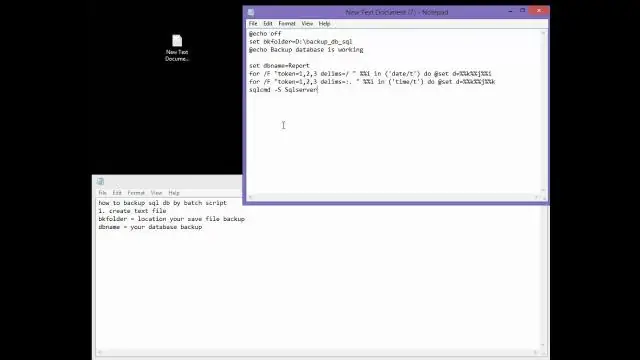
SQL Server Transact-SQL пакети. Пакетът е колекция от един или повече T-SQL изрази. SQL скриптовият файл и прозорецът на анализатора на заявки могат да съдържат множество партиди. Ако има няколко партиди, тогава ключовата дума разделител на партиди прекратява всяка партида. Следователно, той въвежда ключова дума, наречена „GO“
Какво представляват функциите на процедурите и пакетите в Oracle?
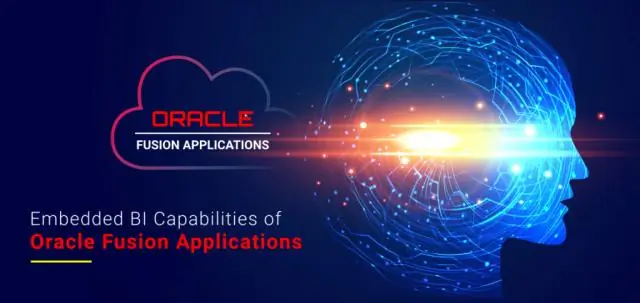
Процедурите и функциите са обекти на схема, които логически групират набор от SQL и други оператори на PL/SQL език за програмиране заедно, за да изпълнят конкретна задача. Процедурите и функциите се създават в схема на потребителя и се съхраняват в база данни за продължителна употреба
Какви са предимствата на пакетите в Oracle?

Предимства: Модулен подход, Капсулиране/скриване на бизнес логика, сигурност, подобряване на производителността, повторна употреба. Недостатъци: Може да се изисква повече памет на сървъра на базата данни на Oracle, когато се използват пакети Oracle PL/SQL, тъй като целият пакет се зарежда в паметта веднага щом се осъществи достъп до всеки обект в пакета
Какви са пакетите, доставени от Oracle?

Доставени от Oracle пакети. Oracle предоставя много пакети със сървъра на Oracle, за да разшири функционалността на базата данни или да даде PL/SQL достъп до SQL функции
